
Jos kirjoitat Internetiin "tietokone satunnaisesti jäätyy", löydät samanlaisia valituksia kaikkialta. Tämä ongelma voi johtaa muihin kauheisiin ongelmiin, kuten kuoleman mustaan tai siniseen näyttöön, vahingossa tapahtuvaan tietokoneen jumiutumiseen, järjestelmän kaatumiseen tai jopa käynnistyslevyn vikaantumiseen, jos käyttäjät eivät löydä tapaa korjata sitä ajoissa. Siksi olemme koonneet tähän tehokkaimmat menetelmät, joista on apua muille käyttäjille.
Mikä saa Windows 10:n jäätymään satunnaisesti?

- Ylikuumeneminen
- DLL puuttuu
- Ohjelmistovirhe
- Rikkinäiset kuljettajat
- Virusinfektiot
- Muistiristiriita
- Liikaa käynnissä olevia ohjelmia
Kuinka korjata satunnainen jäätyminen Windows 10: ssä?

Suorita muistin tarkistus
- Pidä näppäimistön Windows-logonäppäintä painettuna ja paina R-näppäintä samanaikaisesti käynnistääksesi suorituskomennon.
- Kirjoita Suorita-ikkunaan mdsched.exe ja paina Enter.
- Jos haluat tarkistaa ongelmat välittömästi, napsauta Käynnistä uudelleen nyt ja tarkista ongelmat (suositus).
- Jos haluat tarkistaa myöhemmin, napsauta Tarkista ongelmat seuraavan kerran, kun käynnistät tietokoneen.
- Windows käynnistyy sitten uudelleen ja näet tämän sivun, joka näyttää tarkistuksen edistymisen ja muistissa olevien läpivientien määrän.
Aloita levyn tarkistus
- Sulje kaikki avoimet ohjelmat ja tiedostot.
- Napsauta Käynnistä -> Resurssienhallinta -> Tämä tietokone.
- Etsi levy, jonka haluat tarkistaa, napsauta sitä hiiren kakkospainikkeella ja valitse Ominaisuudet.
- Napsauta Työkalut-välilehteä ja napsauta sitten Tarkista.
Päivitä ajurit
Windows 10:n jäätymisongelma voivat johtua vanhentuneista ohjaimista. Joten voit yrittää päivittää ajurit ongelman ratkaisemiseksi. Jos sinulla ei ole aikaa, kärsivällisyyttä tai tietokonetaitoja päivittää ohjaimia manuaalisesti, voit tehdä sen automaattisesti kolmannen osapuolen ohjainpäivitysohjelmalla. Lue lisää


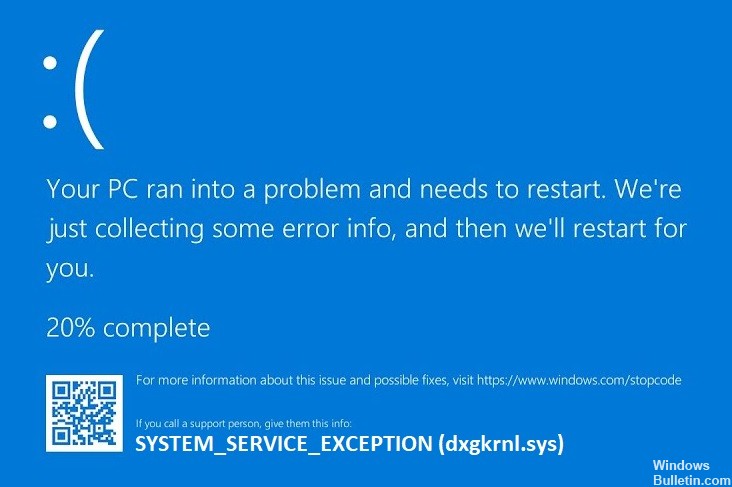
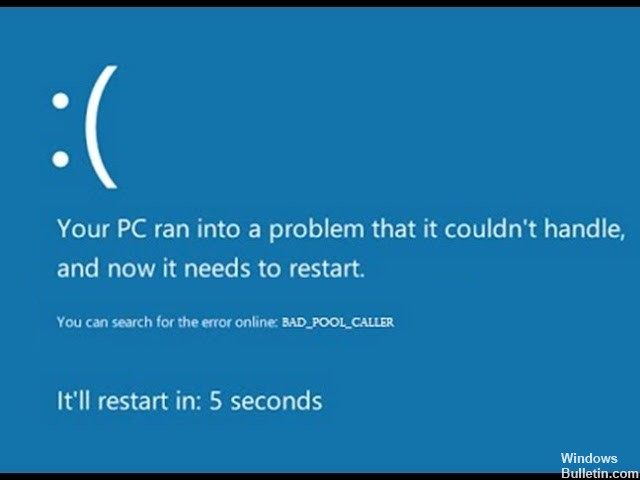



 = & 0 = &
= & 0 = &

 = & 0 = &
= & 0 = &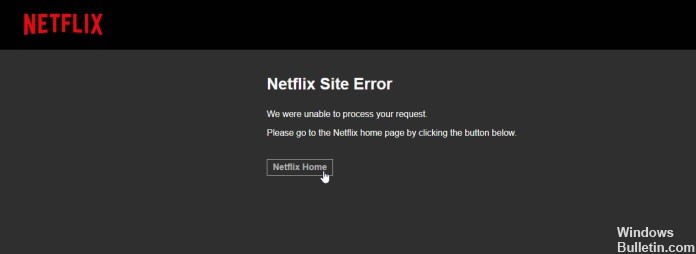

 = & 0 = &
= & 0 = &




 = & 0 = &
= & 0 = &
